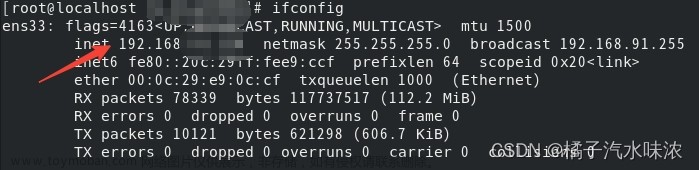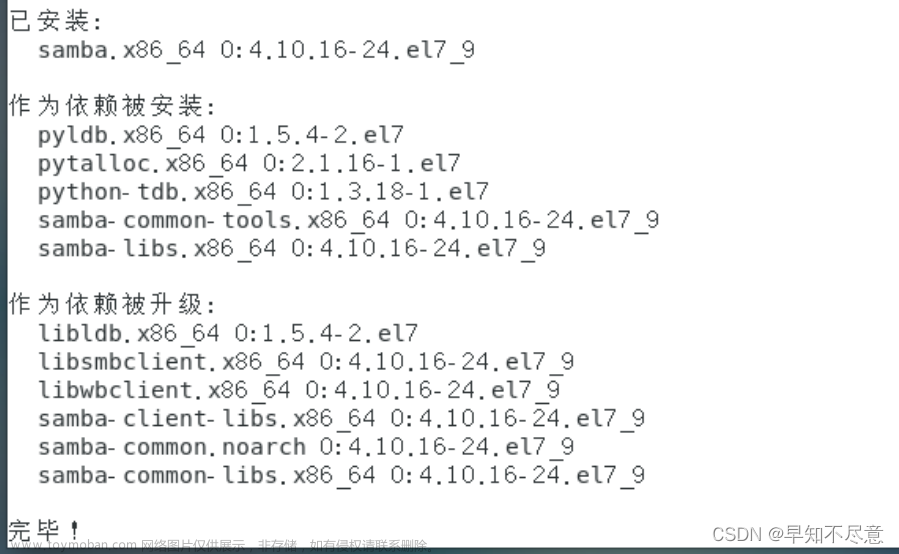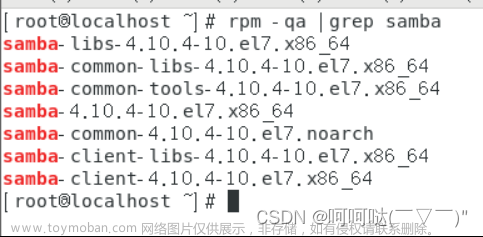一、描述
Samba文件服务器可以在网络上实现不同操作系统的文件共享。它可以让你从笔记本电脑访问你的桌面文件,并与Windows和macOS用户共享文件。
Samba是通过Network (LAN)局域网来实现的。
二、安装
要安装Samba,我们运行:
sudo apt update //这一步可以根据自己的情况省略
sudo apt install samba //这一步是下载和安装我们可以通过运行以下命令来检查安装是否成功:
whereis samba输出:
samba: /usr/sbin/samba /usr/lib/samba /etc/samba /usr/share/samba /usr/share/man/man7/samba.7.gz /usr/share/man/man8/samba.8.gz三、设置
设置一个文件目录来共享文件我设置的共享文件是:sambashare
mkdir /home/<username>/sambashare/Samba 的配置文件位于:/etc/samba/smb.conf
通过运行以下命令编辑文件:
sudo nano /etc/samba/smb.conf然后在文件底部添加:
[sambashare] //这个是samba账户名称
comment = Samba on Ubuntu
path = /home/username/sambashare //这个是共享的文件夹地址
read only = no //只读?
browsable = yes //可浏览?
public = yes //公开
available = yes
guest ok = no
writable = yes
valid users = chen
create mask = 0777
directory mask = 0777
然后保存退出:Ctrl-O Ctrl-X
然后重启samba 使其生效:
sudo service smbd restart更新防火墙规则以允许 Samba 流量:
sudo ufw allow samba四、设置用户账户、并且共享文件
因为Samba不使用系统帐户密码,所以我们需要为用户帐户设置一个Samba密码(很重要):
sudo smbpasswd -a username //username:上面你设置的账户名字输出:
New SMB password:
Retype new SMB password:
Added user username.
ps:使用的用户名必须属于系统帐户,否则将无法保存。配置完成
使用方法:
终端输入:ifconfig

得到:inet addr:192.168.16.91(这个是你的ip地址)
进入在同一局域网段的windo电脑
win+r:
输入:\192.168.16.91 //你的地址:输入刚才设置的账户和刚才的密码
搞定。
ps:最后如果想要在外部设置权限可以在终端输入:
sudo chmod 777 /home/username/sambashare
就可以了文章来源:https://www.toymoban.com/news/detail-722438.html
参考文档:https://ubuntu.com/tutorials/install-and-configure-samba#2-installing-samba文章来源地址https://www.toymoban.com/news/detail-722438.html
到了这里,关于Ubuntu 安装配置Samba服务器的文章就介绍完了。如果您还想了解更多内容,请在右上角搜索TOY模板网以前的文章或继续浏览下面的相关文章,希望大家以后多多支持TOY模板网!

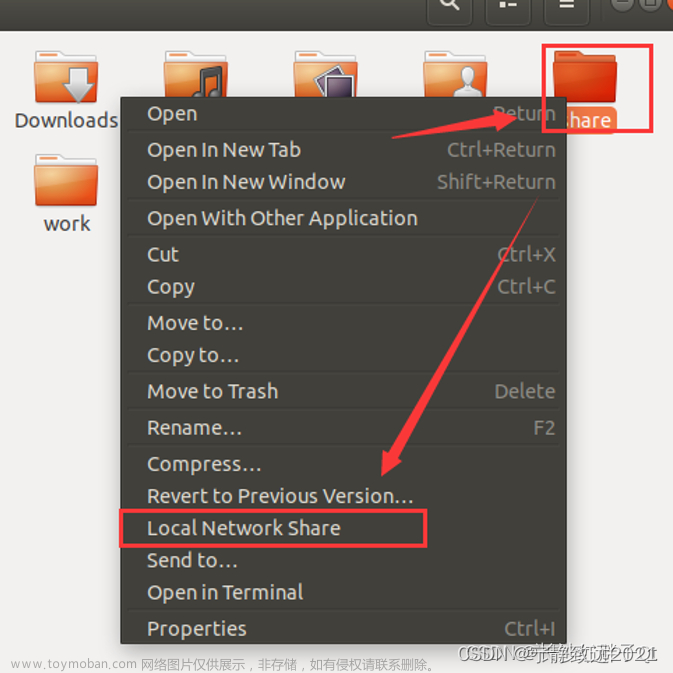


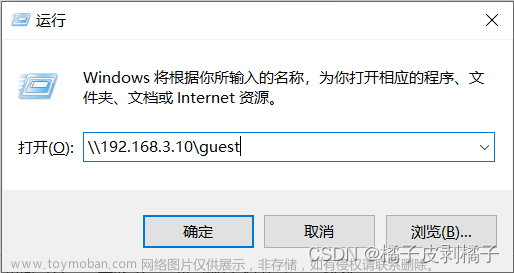
![[linux] samba服务器安装、配置,有细节](https://imgs.yssmx.com/Uploads/2024/02/763389-1.gif)